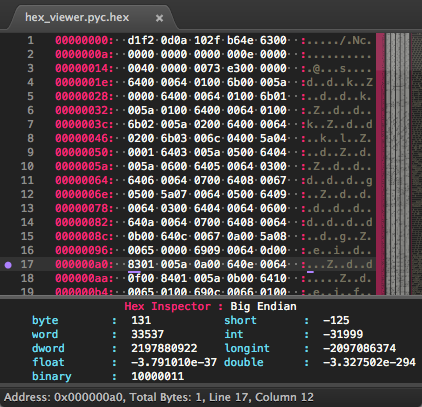500 MB'tan biraz daha büyük bir dosya var ve bu da bazı sorunlara neden oluyor.
Meselenin kullanılan hattın (EOL) sözleşmesinin sonunda olduğuna inanıyorum. Dosyanın EOL kuralını doğrulamak için dosyaya yorumlanmamış ham formunda (1) bakmak istiyorum.
Windows 7'de yerleşik bir şey kullanarak bir dosyanın "ikili" sini nasıl görebilirim? Ek bir şey indirmekten kaçınmayı tercih ederim.
(1) İş arkadaşım ve ben dosyayı metin editörlerinde açtık ve satırları beklendiği gibi gösteriyorlar. Ancak her iki metin editörü de farklı EOL kurallarına sahip dosyaları açacak ve bunları otomatik olarak yorumlayacaktır. (TextEdit ve Emacs 24.2. Emacs head -c4096için, linux kutusunu kullanarak sadece ilk 4K baytlık ikinci bir dosya oluşturdum ve bunu pencere kutumdan açtım.
Emacs'da hexl-modunu kullanmaya çalıştım, fakat hexl-mod ve text-mode'a döndüğümde, tamponun içeriği değişti ve her satırın sonuna görünür bir ^ M ekledi. şu anda buna güveniyorum.
Sorunun kullanılan satır karakterlerinin sonunda olabileceğine inanıyorum. Editörüm çalışma arkadaşım ve ben (1) denedim, sadece satır sözleşmesinin sonunu otomatik olarak tanıdım ve bize satırları gösterdi. Ve diğer kanıtlara dayanarak, EOL kongresinin sadece satırbaşının olduğuna inanıyorum. (2) sadece iade.
Dosyada gerçekte ne olduğunu bilmek için, ondalık ya da sekizlikle çalışabildiğim halde, dosyanın ikili içeriğine ya da en azından birkaç bin baytlık dosyaya bakmak istiyorum. Sadece bir sıfır olanlara bakmak oldukça zor olurdu.
GÜNCELLEŞTİRME
Bunu önerenin dışında, DEBUGaşağıdaki cevapların tümü bir dereceye kadar işe yarayacak. Her birine yardımcı olarak oy verdim. Sorum yanlış oluşturuldu. Önerilen her bir çözümü sınarken, gerçekten yan yana hex ve metin içeriğinin görüntülenmesini istediğimi ve imleci bir bayt değeri veya metin karakteri üzerinde eşleşen şeyin üzerine getirdiğim bir şey olmasını istedim. diğer taraf vurgulanacaktı.
Aslında Emacs hexl-mode "düzgün" çalışmaya başladığında sorunumu çözdüm. Bu yüzden bu cevapların hiçbirini kullanmamaya karar verdim, sadece onları test ettim. (Gerçekten garip Emacs davranışını araştırmalı ve hata raporu vermelidir.)